文章目录
首先,在linux环境下,新手不好直接使用终端进行debug,因此,借助clion进行debug更简单方便
在使用clion之前首先打开clion并创建一个新项目,然后将其中的cmakelist进行重新定义。
1.打开clion
打开clion的bin文件夹的终端,然后输入./clion.sh,打开clion
打开file->New Project 对其进行新建
新建之后发现clion自己新建了main函数,并且对我原来的cmakelist文件进行了修改,因此,需要对cmakelist重新复制为原来的cmakelist,并且删除它自己新建的cmakelest
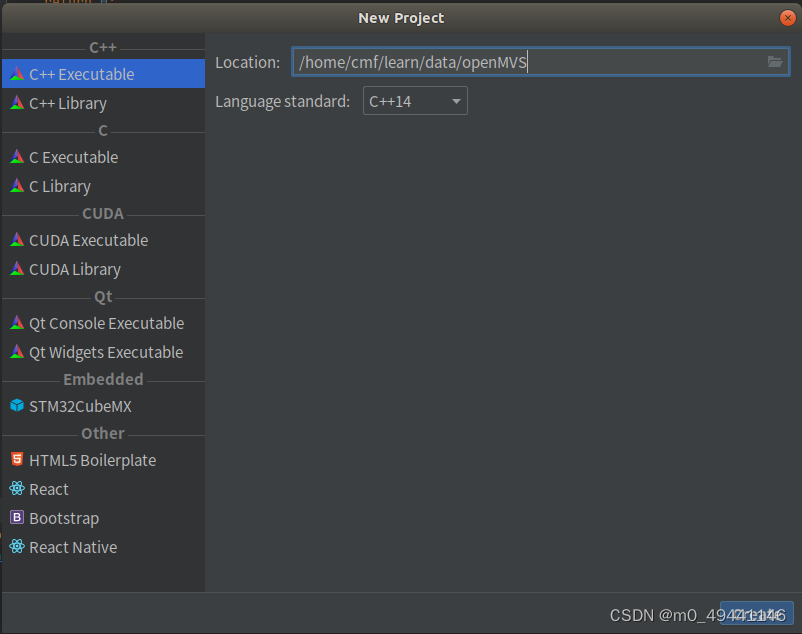
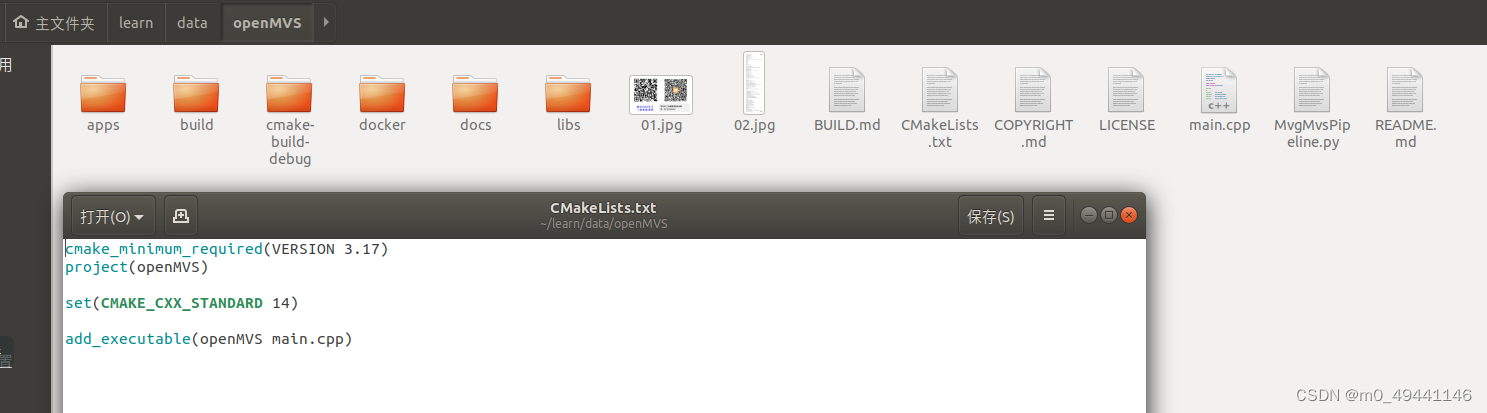

2.对clion进行setting
首先需要对cmke进行设置,设置为debug,并且设置vcglib位置。
设置语句: -DCMAKE_BUILD_TYPE=Release -DVCG_ROOT="/home/cmf/learn/data/vcglib"
debug设置:-DCMAKE_BUILD_TYPE=Debug -DVCG_ROOT="/home/cmf/learn/data/vcglib"

3.build
选择需要运行的主函数,先点击Edit configurations进行编辑,然后点击小锤子build
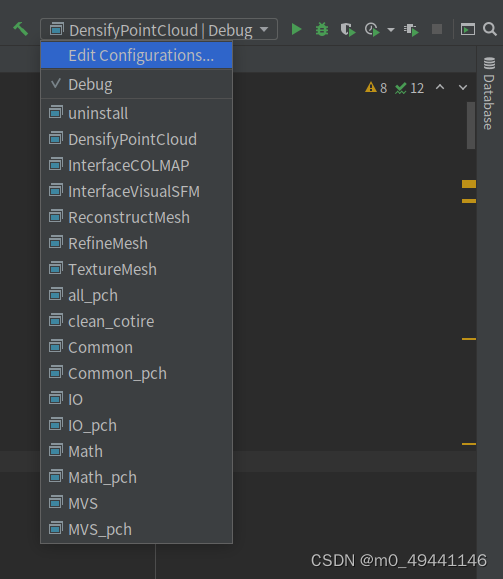

4.运行 点击▶进行函数运行
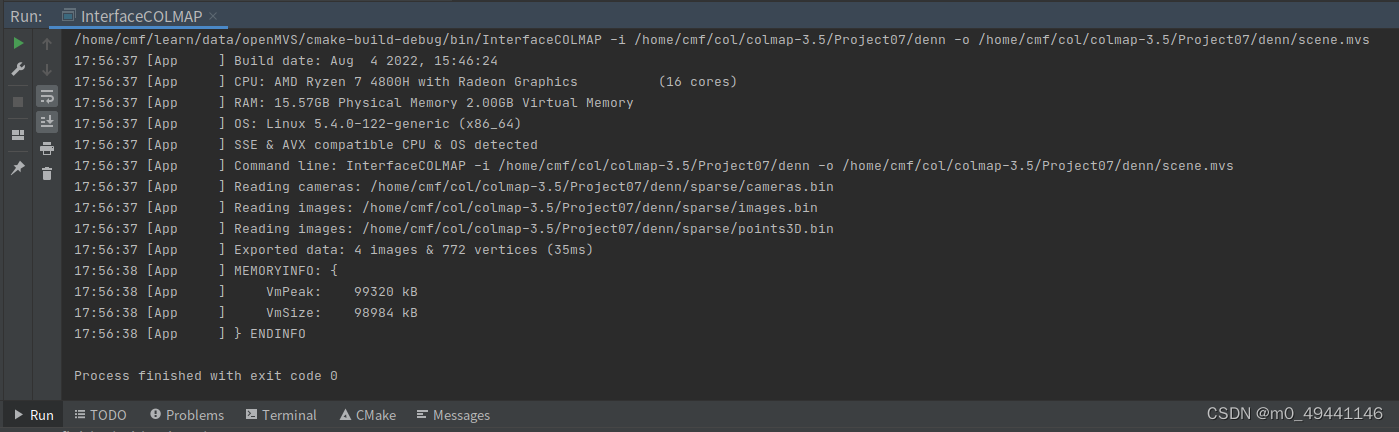

珰珰珰珰,这样就运行成功了。
5.总结需要输入的内容:
setting:
debug 设 置 :-DCMAKE_BUILD_TYPE=Debug -DVCG_ROOT="/home/cmf/learn/data/vcglib"
Release设置: -DCMAKE_BUILD_TYPE=Release -DVCG_ROOT="/home/cmf/learn/data/vcglib"
Edit configurations:
./InterfaceCOLMAP -i /home/cmf/col/colmap-3.5/Project07/denn -o /home/cmf/col/colmap-3.5/Project07/denn/scene.mvs --image-folder /home/cmf/col/colmap-3.5/Project07/images
./DensifyPointCloud -w /home/cmf/col/colmap-3.5/Project07/denn -i scene.mvs -o test_dense.mvs
./ReconstructMesh -w /home/cmf/col/colmap-3.5/Project07/denn -i test_dense.mvs -o test_mesh.mvs
./RefineMesh -w /home/cmf/col/colmap-3.5/Project07/denn -i test_mesh.mvs -o test_refinemesh.mvs
./TextureMesh -w /home/cmf/col/colmap-3.5/Project07/denn -i test_refinemesh.mvs -o test_texture.mvs
DensifyPointCloud

ReconstructMesh

RefineMesh
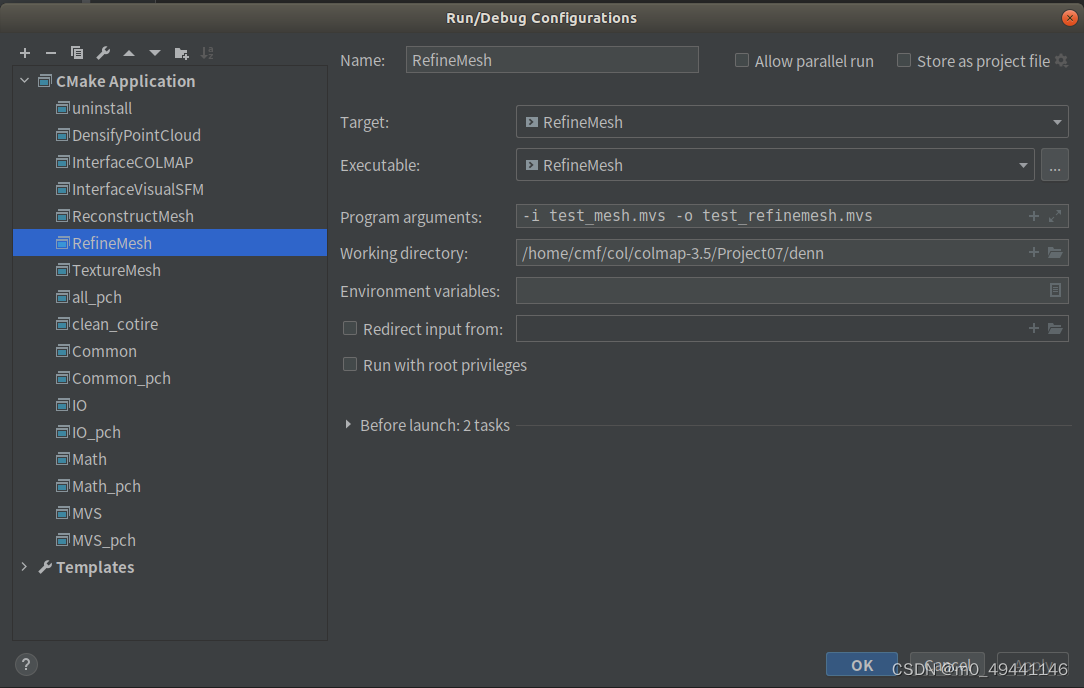
TextureMesh
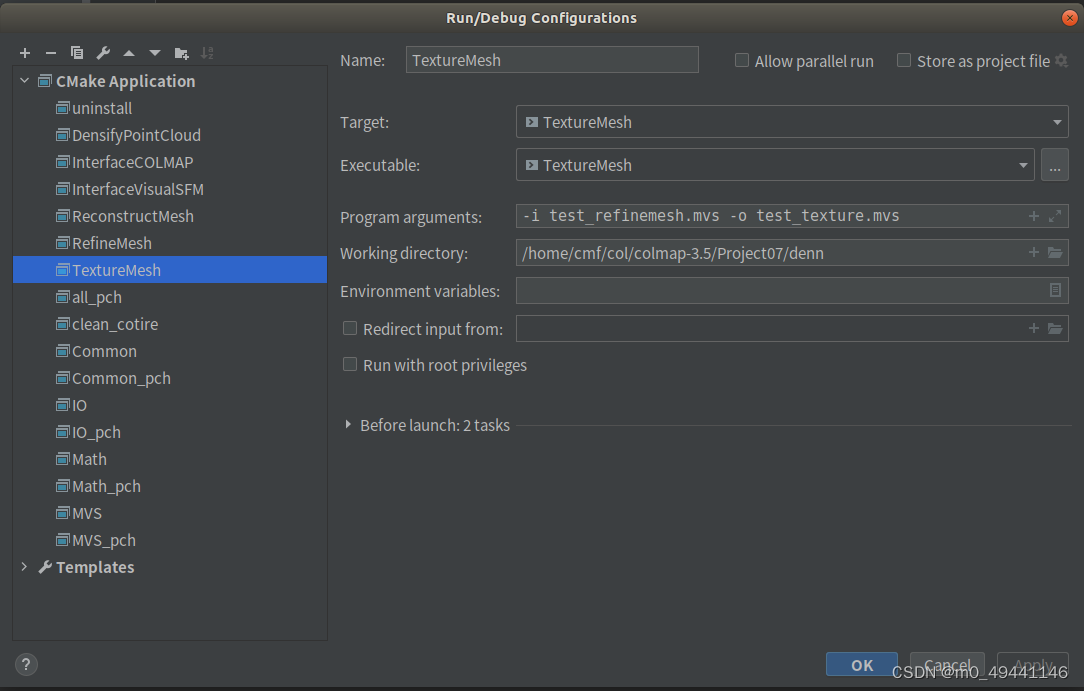























 1万+
1万+











 被折叠的 条评论
为什么被折叠?
被折叠的 条评论
为什么被折叠?








